Có nhiều vấn đề và lỗi bên trong Windows 10 và Windows 8.1 và một trong những vấn đề khó chịu nhất liên quan đến con trỏ của bạn nhảy bất cứ khi nào bạn đang gõ một cái gì đó. Rõ ràng, vấn đề này cũng ảnh hưởng đến người dùng Windows 7 và Windows 10, nhưng chủ sở hữu Windows 8.1 dường như bị ảnh hưởng nhiều nhất.
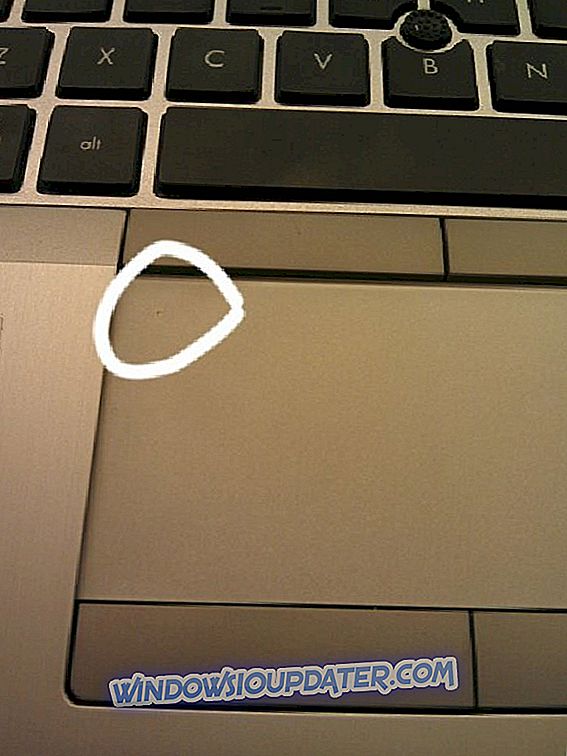
Vấn đề khó chịu với con trỏ chuột của bạn nhảy xung quanh trong khi bạn gõ rõ ràng là thường gặp hơn với chủ sở hữu máy tính xách tay, có thể là Windows 7, Windows 10 hoặc Windows 8.1. Giải thích rõ ràng nhất về lý do tại sao điều này xảy ra là thực tế là bạn đang vô tình chạm vào bàn di chuột của máy tính xách tay của bạn. Tôi biết, bạn thậm chí có thể không cảm thấy nó, nhưng có một số bàn di chuột cực kỳ nhạy cảm và chúng sẽ làm cho con trỏ chuột của bạn di chuyển mà bạn không muốn.
Đọc thêm : Ứng dụng Booking.com Windows 8 có nhiều tính năng mới
Giải pháp đơn giản và hữu ích nhất sẽ là đảm bảo bạn không vô tình chạm vào nó, nhưng điều đó không dễ dàng vì khi bạn viết, lòng bàn tay của bạn sẽ có xu hướng hạ xuống và do đó, chắc chắn bạn sẽ chạm vào bàn di chuột một lần nữa. Tôi đã gặp vấn đề này trong một vài tháng tốt và cuối cùng khi tôi quyết định rằng tôi đứng quá gần máy tính, tôi đã mua một bàn phím và chuột không dây và điều này đã ngăn chặn vấn đề của tôi. Thêm vào đó, nó đã giúp giảm một số cơn đau lưng của tôi.
Làm cách nào để khắc phục sự cố với con trỏ nhảy trong Windows 10, 8.1?
Nhưng nếu bạn không tìm kiếm một giải pháp như những gì tôi đã nói, thì bạn cần phải đọc tiếp. Nếu bạn sở hữu một thiết bị Windows 10, 8.1 chuyển đổi của Lenovo, bạn có thể muốn xem xét ở đây trong trường hợp bạn đang gặp vấn đề tương tự. Bây giờ, trở lại vấn đề của chúng tôi - nếu bạn không sử dụng bàn di chuột và nếu bạn có chuột, có lẽ ý tưởng tốt nhất là tạm thời vô hiệu hóa nó, theo cách đó bạn sẽ chắc chắn rằng bạn không thể chạm vào nó.
Tuy nhiên, nếu bạn muốn giữ bàn di chuột của bạn hoạt động, thì bạn cần tiếp tục và kiểm tra xem các cài đặt cho con trỏ chuột của bạn có ổn không bằng cách làm như sau: Bảng điều khiển-> phần cứng & âm thanh-> thiết bị-> chuột-> thuộc tính con trỏ. Từ đó, chọn Tab Tùy chọn con trỏ, sau đó bỏ chọn hộp kiểm Trốn con trỏ trong khi nhập vào hộp kiểm tra và đó là nó! Nếu mọi thứ đều ổn, chỉ cần đảm bảo rằng bạn đã có trình điều khiển mới nhất cho bàn di chuột của mình, hãy truy cập Synaptics vì đây là phần mềm lớn nhất khi nói đến điều này.
Đọc thêm : Ứng dụng y tế Windows 8: Lựa chọn những người giỏi nhất
Giải pháp cuối cùng rất có thể là giải pháp tốt nhất, đó là, nếu bạn vẫn gặp vấn đề khó chịu. Tất cả những gì bạn cần làm là tải xuống một phần mềm hoàn toàn miễn phí và xoay quanh một khái niệm rất đơn giản nhưng rất hữu ích - nó tự động vô hiệu hóa bàn di chuột của máy tính xách tay của bạn trong khi bạn đang gõ văn bản. Vì vậy, bạn đã có nó, hoàn toàn không gặp rắc rối và không có cài đặt, chỉ cần cài đặt tinh chỉnh nhỏ này và bạn đã hoàn tất!
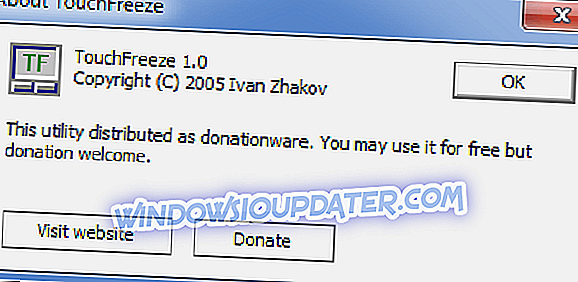
Bực mình khi bạn đang gõ một tài liệu và vô tình lòng bàn tay chạm vào bàn di chuột, thay đổi vị trí của con trỏ trong tài liệu của bạn hoặc vô tình nhấp vào một tùy chọn. TouchFreeze là tiện ích đơn giản cho Windows để giải quyết vấn đề này. Nó tự động vô hiệu hóa touchpad trong khi bạn đang gõ văn bản.
Sau khi bạn sẽ tải xuống và cài đặt TouchFreez (liên kết ở cuối), nó sẽ âm thầm ngồi trong khay hệ thống và sẽ không lấy hầu hết mọi thứ từ CPU hoặc bộ nhớ của bạn. Hãy cho tôi biết nếu điều này đã giúp giải quyết vấn đề gây phiền nhiễu của bạn bằng cách để lại nhận xét của bạn trong lĩnh vực từ bên dưới.
Nhưng nếu bạn vẫn gặp sự cố trên PC hoặc đơn giản là bạn muốn tránh chúng trong tương lai, chúng tôi khuyên bạn nên tải xuống công cụ này (an toàn 100% và được chúng tôi kiểm tra) để khắc phục các sự cố khác nhau của PC, như thiết bị ngoại vi và phần cứng thất bại, phần mềm độc hại và mất tập tin.
Tải xuống TouchFreeze cho Windows 8, Windows 8.1
Các vấn đề con trỏ khác nhau trong Windows 10, 8.1
Nhảy con trỏ không phải là vấn đề duy nhất bạn có thể có trên Windows 10, 8.1. Bạn cũng có thể có các con trỏ chọn mọi thứ, biến mất, màn hình đen chỉ có con trỏ và nhiều vấn đề khác. Nếu bạn gặp phải một số vấn đề này, chúng tôi đã chuẩn bị một danh sách các bản sửa lỗi cho bạn. Họ đây rồi:
- Khắc phục 2018: Con trỏ bị đóng băng, nhảy hoặc biến mất trong Windows 10, 8 hoặc 7
- Khắc phục 2018: Màn hình đen Windows 10 có con trỏ
- Khắc phục: Con trỏ chuột biến mất trong Windows 10
- CỐ ĐỊNH: Con trỏ Windows 10 chọn mọi thứ
- Chuột của bạn di chuyển thất thường? Dưới đây là 5 giải pháp để khắc phục nó


